
Movavi Video Editor - функционална програма за редактиране и редактиране на видео, фокусирана върху средния потребител. Това приложение има награди, то попадна в списъка на най-добрия софтуер, съставен от известното международно компютърно списание.
Много потребители са изправени пред необходимостта да редактират видео файлове. Например, трябва да монтирате заснето видео, изтеглено видео от интернет и т.н. За да обработите видеото, се нуждаете от специализирана програма - видео редактор, в която можете да извършвате необходимите операции за редактиране и редактиране на видеоклипа.
Съдържание:- Характеристики на Movavi Video Editor
- Как да редактирате видеоклипове в Movavi Video Editor
- Изводи на статията
Такива приложения за работа с видео файлове често имат доста сложен интерфейс, в който е невъзможно веднага да се разбере логиката на програмата.
Софтуер за редактиране на видео Movavi Video Editor е идеален за работа с видео файлове. Предимството на приложението е, че Movavi Video Editor е доста лесен за управление, има приятелски интерфейс, дори неопитен потребител може лесно да го разбере.
Характеристики на Movavi Video Editor
Основни характеристики на Movavi Video Editor:
- Голям брой вградени ефекти и филтри.
- Премахване на ненужни фрагменти от видео, свързване на различни видео файлове.
- Добавяне на аудио запис към видео файл.
- Вмъкване на графики във видеоклипове.
- Добавяне на надписи, водни знаци към видеото.
- Функция картина в картина.
- Запис на видео камера с уеб камера.
- Записване на звук от микрофон.
- Автоматично създаване на видеоклипове с помощта на съветника за създаване на клип.
- Задаване на видео и аудио свойства.
- Преобразуване на видео в друг видео формат.
- Високоскоростна видео конверсия.
- Запазване на аудио запис от видео в избран аудио формат.
- Подобряване на качеството на видеозапис.
- Поддръжка за качване на видеоклипове в YouTube.
Програмата има вградена библиотека, която включва необходимите компоненти: клипове, фонове, звуци, музика, които могат да се използват за създаване на видеоклипове в Movavi Video Editor.
Програмата е достъпна на руски език. Можете да изтеглите Movavi Video Editor от официалния уебсайт на производителя - руската компания Movavi на www.movavi.ru/videoeditor. Movavi Video Editor е платена програма, която има две версии, които се различават по функционалност една от друга: Movavi Video Editor и Movavi Video Editor Plus.
Веднага след стартиране на приложението, над основния прозорец на Movavi Video Editor, ще се отвори прозорец за избор на проект. Отворете съществуващ проект или създайте нов проект в разширен или прост режим.
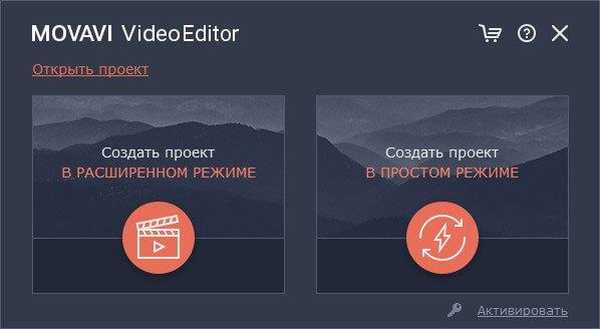
Създаването на проект във видео редактор на Movavi се състои от няколко етапа:
- Добавяне на видеоклипове и снимки към проекта.
- Редактиране на видео, избор на качество.
- Добавяне на преходи.
- Ако е необходимо, добавете музика към видеото.
- Записването на резултата в избрания формат.
Как да редактирате видеоклипове в Movavi Video Editor
Когато създавате проект в прозореца на програмата Movavi Video Editor, се отварят подсказки, обясняващи как да работите в приложението. Ако нещо не е ясно, отидете на уебсайта на Movavi за подробна информация за работата в програмата..
Отидете в раздела „Импортиране“, добавете видеоклипове, снимки и музика или изберете видеозапис от камерата.
Плъзнете видеоклип или няколко клипа към картоната, върху която ще се проведе основната работа с видео файлове.
За по-удобна работа с проекта, променете скалата, като преместите плъзгача надясно по скалата на скалата, която се намира в долната лява част на прозореца на програмата.
В долната част на прозореца Movavi Video Editor се показват основните настройки на проекта, които можете да промените по ваша преценка по всяко време преди завършването на проекта.
Използвайки секцията „Инструменти“, в раздели „Видео“ и „Аудио“ се избират определени параметри, които трябва да се прилагат към този проект.
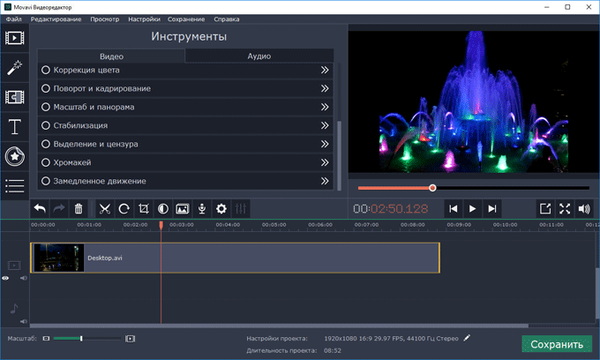
В повечето случаи е необходимо да изрежете ненужните части от видеото, да го разделите на фрагменти, за да ги размените, да поставите снимка във видеопоредицата или да добавите друго изображение.
Movavi Video има вграден плейър, който показва текущото състояние на проекта. Мултимедийният плейър се разгъва на цял екран. Ако е необходимо, развийте плейъра от прозореца на програмата.
Приложението има вградени звуци и музика, които се използват за създаване на филма. Използвайки примера от тази статия, във видеото няма аудиозапис, затова добавих друг аудио файл към моя проект от компютъра си.
Вграденият във видео файла аудио запис може да бъде изключен и вместо това да се добави друг. Ако дължината на добавения аудио запис надвишава дължината на видеото, отрежете излишъка в редактора на видео.
Ако е необходимо, добавете видеоклипове или фонове от библиотеката към филма, който създавате.
Ако вече няма нужда от по-нататъшно редактиране на видеоклипа, проектът е на компютъра. Разбира се, ако е необходимо, този видеоклип може да бъде допълнително обработен с помощта на различни инструменти, вградени в редактора на видео..
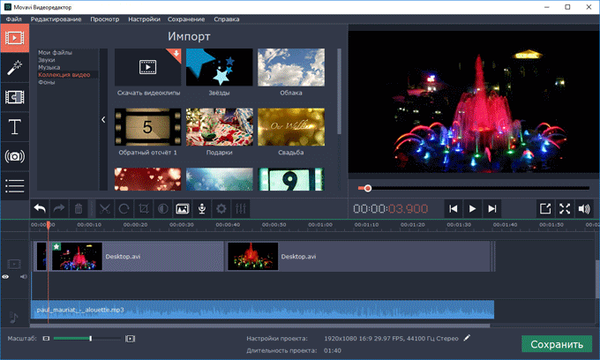
Щракнете върху раздела Филтри, за да изберете и приложите подходящия филтър..
От раздела Преход се добавя преход между два клипа. Ако отделни части на видеоклип се вписват грозно, добавете плавен преход за приятно визуално изживяване към мястото, където два фрагмента от видеото са в контакт.
След като влезете в раздела Надписи, добавете текст към желаното място на видеото, изберете размера на шрифта, продължителността на неговото показване. Можете да избирате от различни видове шрифтове. Задайте цвят и прозрачност за добавения текст. Надписите са разположени на отделна песен от таблицата за редактиране.
В раздела Стикер те предлагат да добавите стикер към видеоклипа. Добавете стикера на желаното място (ако е необходимо) на заглавната песен.
Може да се интересувате също от:- Movavi Video Suite - проста програма за създаване на видео
- Записване на видеокамера от уеб камера в Movavi Video Editor
Освен това в раздели се отварят други инструменти: „Форми“, „Мащаб и панорами“, „Анимация“, „Мащаб и панорама“, „Стабилизация“, „Избор и цензура“, „Chromakey“, с които тези или онези се решават задачи при редактиране на филм.
Ако видеоклипът е заснет с камера, която трепери в ръцете ви по време на снимане, инструментът за стабилизация ще ви помогне да коригирате трепването на камерата.
Маркирайте видеоклипа, коригирайте параметрите за стабилизиране, погледнете резултата, приложите настройката.

Пуснете проекта с помощта на плейъра, уверете се, че резултатът, от който сте доволни. След това кликнете върху бутона "Запазване".
В прозореца „Запазване“ изберете настройките на проекта и експортиране на настройки.
Програмата поддържа основните видео формати:
- MP4, AVI, MKV, MOV, FLV, MPEG, WMV, M2TS и т.н..
Саундтракът се запазва в следните аудио формати:
- MP3, WAV, AAC, FLAC, OGG, WMA и т.н..
Movavi Video Editor внедрява висококачествено качване на видео в YouTube до 1080p HD. Ще трябва да влезете в акаунта си в популярна видео хостинг услуга, да изберете необходимите настройки в програмата и след това да започнете да качвате видеоклипа в YouTube.
Приложението спестява видео за телевизори с качество до 4K Ultra HD.
Movavi Video Editor поддържа създаването на видеоклипове за Apple, Android, Xbox, PSP и т.н..
След като изберете настройките, изберете място за запазване на видеоклипа, дайте име на файла и след това кликнете върху бутона "Старт".
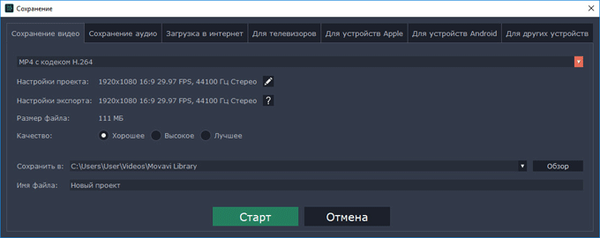
След приключването на преобразуването филмът е готов за гледане.
Изводи на статията
Ако сте изправени пред необходимостта да редактирате видео, но не сте професионалист в тази област, програмата Movavi Video Editor (Movavi Video Editor) е чудесно решение. Приложението има ясен интерфейс, има страхотна функционалност. С видео редактора на Movavi ще научите, че редактирането на видео може да бъде просто и приятно..
Свързани публикации:- Bolide Movie Creator - редактиране на видео за начинаещи
- Безплатен видео редактор - редактиране и изтриване на фрагменти от видео
- Ashampoo Music Studio 2018 (безплатно)
- Най-добрите видео конвертори
- Boilsoft Video Splitter - програма за рязане на видео











